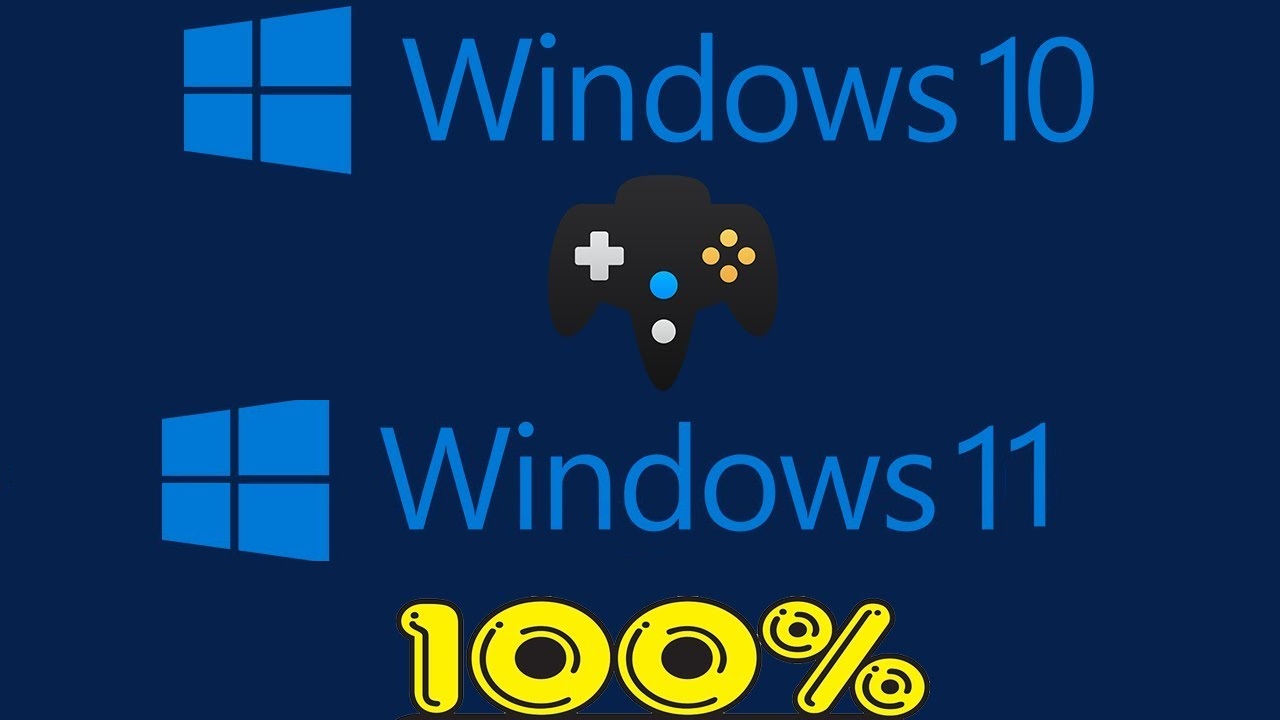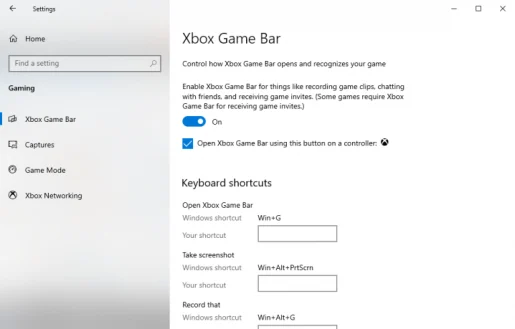نحوه ضبط گیم پلی در ویندوز 10 یا ویندوز 11 با نوار بازی Xbox
چگونه گیم پلی را در ویندوز 10 ضبط کنیم؟
در اینجا نحوه ضبط گیم پلی در ویندوز 10 آمده است:
- نوار بازی را پخش کنید ( کلید ویندوز + G ) در حین انجام بازی.
- ضربه بزنید ثبت نام دکمه برای شروع ضبط
- پس از اتمام، " را فشار دهید خاموش کردن" برای اتمام ثبت نام
آیا می خواهید ویدیوهای گیم پلی را در ویندوز 10 یا ویندوز 11 ضبط کنید؟ چه بخواهید ضبط بازی را به عنوان یک سرگرمی جدید امتحان کنید، چه بخواهید استریم بازی حرفه ای را امتحان کنید، هرگز زمان بهتری برای گیمر بودن وجود نداشته است.
این امر توسط بازار جهانی بازیهای ویدیویی با فروش سالانه حدود 134.9 میلیارد دلار تأیید شده است - رقمی از سال 2018. انتظار میرود که حجم بازیهای ویدیویی تا کنون رشد بیشتری داشته باشد. در واقع، طبق آمار Statista، انتظار می رود ارزش بازار در سال 268.82 به 2025 میلیارد دلار برسد.
خوشبختانه ، کاربر مایکروسافت بودن ، شما انتخاب درستی برای ضبط گیم پلی خود در ویندوز دارید.
بازی خود را با نوار بازی Xbox ضبط کنید
Xbox Game Bar ابزاری رایگان از مایکروسافت است که به شما کمک میکند بازی خود را بهطور یکپارچه از پسزمینه ضبط کنید. مایکروسافت که در سال 10 با ویندوز 2016 معرفی شد، نوار بازی ایکس باکس را از سال 2019 به یک پوشش کامل تبدیل کرده است، همانطور که در یکی از پست های قبلی ما توضیح داده شد.
علاوه بر خدمات ضبط بازی، میتوانید اسکرینشات بگیرید و اصطلاحاً حالت بازی را فعال کنید - یک تنظیم خاص ویندوز که تجربه بازی ویندوز شما را افزایش میدهد.
قبل از رفتن به ضبط بازی، مطمئن شوید که ابتدا تنظیمات مناسب را در جای خود قرار داده اید. این به شما کمک می کند تا تجربه کلی ضبط خود را بهبود بخشید. در اینجا چیزی است که شما باید انجام دهید:
- یک برنامه را باز کنید تنظیمات پنجره ها ( کلید ویندوز + I ).
- به بخش بروید بازی در فهرست تنظیمات .
- مکان یابی کنید نوار بازی Xbox همانطور که در زیر نشان داده شده است.
هنگامی که در قسمت Xbox Game Bar قرار گرفتید، می توانید تنظیمات ضبط بازی خود را دستکاری کنید. برای شروع، بخش را تغییر دهید ضبط در پس زمینه در حین بازی اگر خاموش باشد. شما می توانید ویژگی های مختلف را به سلیقه خود تغییر دهید.
همچنین میانبرهای صفحه کلید متفاوتی در اینجا وجود دارد که می توانید آنها را برای بعداً ذخیره کنید تا از نوار بازی ایکس باکس حداکثر استفاده را ببرید.
برای تنظیم یا بررسی تنظیمات صفحه کلید در ویندوز 11، نوار بازی را با استفاده از Windows Key + G باز کنید، سپس ابزار تنظیمات را باز کنید.
برای ضبط بازی های ویندوز خود با استفاده از نوار بازی ایکس باکس، این مراحل را دنبال کنید:
- کلیک کنید کلید ویندوز + G وقتی در یک بازی هستید نوار بازی را باز می کند.
- ضربه بزنید ثبت نام دکمه برای شروع ضبط یک منوی کوچک ثبت نام در کنار ظاهر می شود.
- روی دکمه کلیک کنید خاموش کردن ضبط (نماد مربع) برای توقف ضبط صفحه.
- اگر یک بازی رایانه شخصی تمام صفحه است، روی ضربه بزنید کلید ویندوز + Alt + G برای شروع مراحل ثبت نام
پس از اتمام ضبط گیم پلی خود، می توانید از یک پوشه به ضبط های خود دسترسی داشته باشید کلیپ های ویدئویی ، در بخش عکس های فوری .
ضبط گیم پلی در ویندوز 11 با نوار بازی Xbox
مانند بسیاری از شرکتهای بزرگ فناوری، انجام و اجرای بازیهای ویدیویی هرگز آسانتر نبوده است گوگل و اپل در حال انتخاب روش بازی ما است.
و با وجود نوار بازی ایکس باکس در جعبه ابزار داخلی ویندوز، دیگر نیازی به انحراف به ابزارهای شخص ثالث برای نیازهای ضبط بازی خود ندارید.